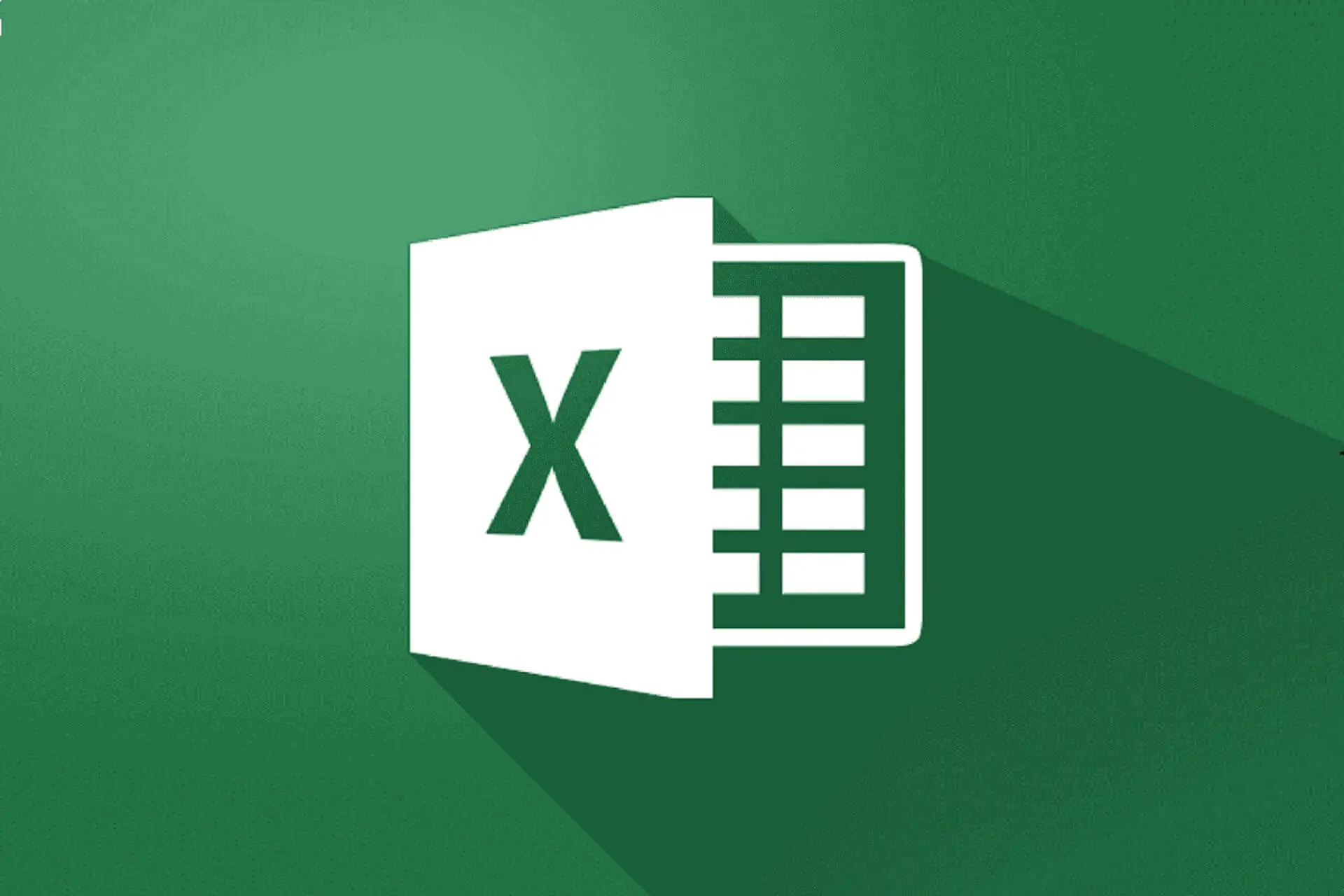- Excel Macro representa un conjunto de comandos y acciones que se activan mediante un código VBA.
- Tan útil como ha demostrado ser, VBA no es ajeno a los errores, especialmente si escribe el código usted mismo.
- El error VBA 400 es bastante común y suele aparecer si su macro falla o se bloquea mientras se está ejecutando.
- No se preocupe, hemos preparado 3 soluciones sencillas para que pruebe a fin de eliminar este molesto error para siempre.
Cuando tiene un conjunto de acciones que realiza constantemente, la creación de una Macro en Excel es crucial.
Una vez que lo crea, se ejecuta solo y ofrece excelentes informes. Eso es si no obtiene ningún error.
Algunos usuarios parecen estar recibiendo un error VBA 400 cuando intentan ejecutar su macro en Excel. No hay más indicaciones, solo un cuadro con un botón Aceptar.
¿Cómo puedo resolver el error 400 de VBA en Excel?
De cualquier manera, no se preocupe, tenemos algunas soluciones simples para usted.
Le sugerimos que siga los pasos mencionados en este artículo en el orden presentado. Con suerte, te ayudarán a resolver tu problema.
1. Solucione el error 400 de VBA moviendo sus macros a otro módulo
Si obtiene el error 400 de VBA en Excel al intentar ejecutar sus macros, moverlas a un nuevo módulo puede solucionarlo.
Podría haber un problema con el Módulo anterior, por lo tanto, cambiar a uno nuevo podría solucionar el error.
1. Abra Microsoft Excel.
2. Necesitamos crear el nuevo módulo para transferir sus macros. Haga clic en el Pestaña de desarrollador en el menú Cinta.
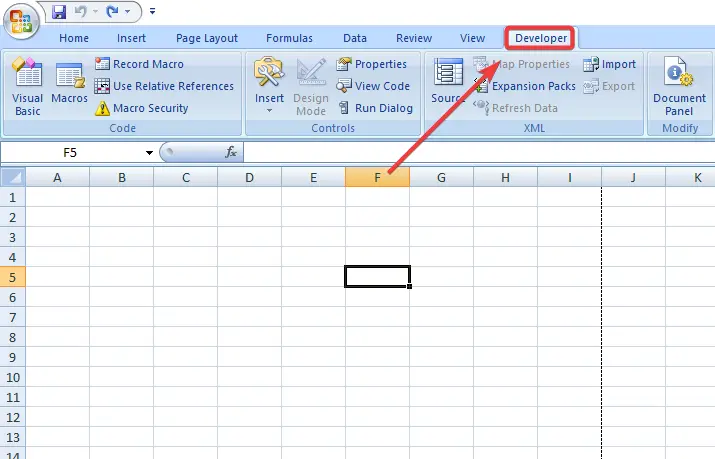
3. Seleccione básico visual de las opciones.
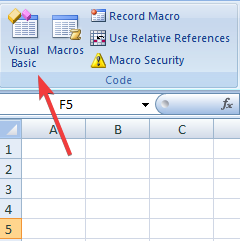
4. En el menú de VBA, haga clic en Módulo sobre el Insertar menú.
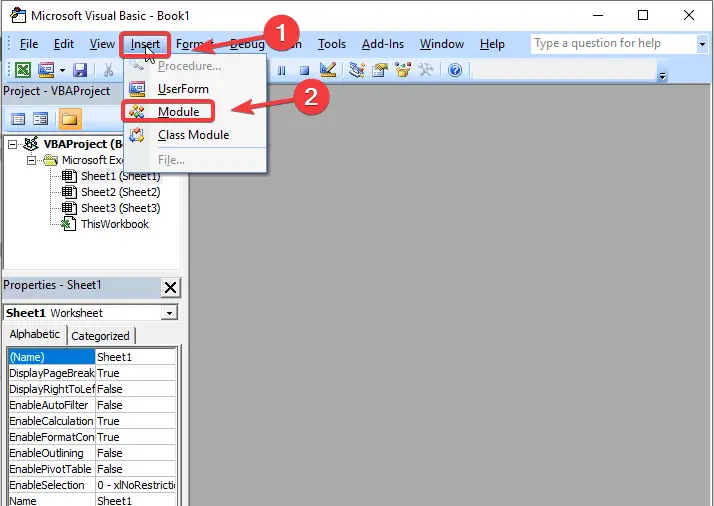
5. Pegue el código VBA que desea utilizar.
6. Navegue a la Archivo menú y haga clic Guardar global. Ahora sus macros se han movido con éxito al nuevo módulo.
7. Borrar el módulo antiguo.
2. Solucione el error 400 de VBA activando el acceso de confianza

- Ve a la Pestaña de desarrollador (Si esto no está disponible, haga clic en Archivo > Opciones > Personalizar cinta > elegir la Desarrollador caja).
- En el Grupo de código – Ve a la Pestaña de desarrollador.
- Hacer clic Macroseguridad.
- Seleccione Configuración de macros del desarrollador – escoger Acceso confiable al proyecto VBA.
3. Verifique su código en busca de errores para corregir el error 400 de VBA

Asegúrate de revisar siempre tu código en busca de errores. Además, también es necesario verificar si hay corrupción de macros.
Eso es todo. Esperamos que estas soluciones confirmadas solucionen su error VBA 400. En caso de que tenga otras sugerencias confirmadas, háganoslo saber en un comentario a continuación.